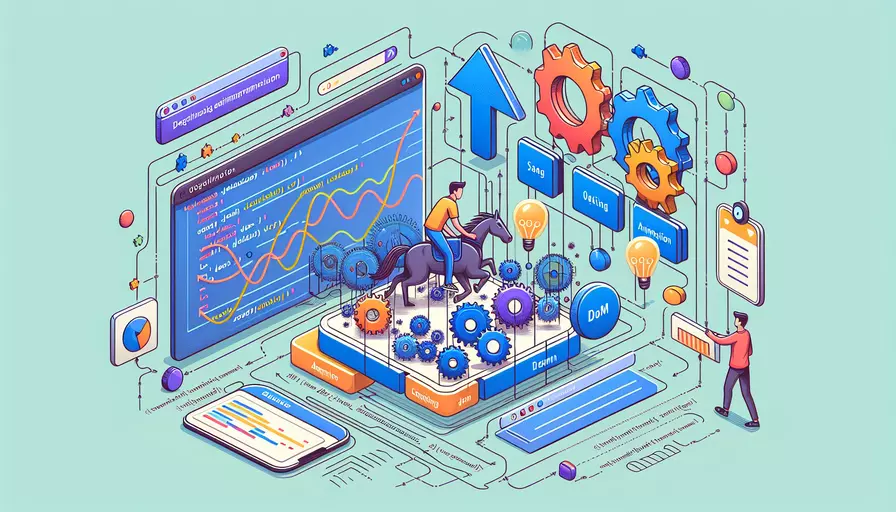
在Vue中获取DOM并添加动画可以通过以下几种方式:1、使用Vue的ref属性获取DOM元素,2、使用Vue的生命周期钩子函数,3、使用Vue的过渡和动画系统。 首先,通过ref属性可以直接访问DOM元素,然后可以在生命周期钩子中操作这些元素,最后通过Vue的内置过渡和动画系统可以方便地添加动画效果。接下来,我们详细解释这些方法。
一、使用Vue的ref属性获取DOM元素
在Vue中,ref属性可以让我们直接引用DOM元素或组件实例。以下是具体步骤:
- 在模板中使用ref属性标记DOM元素。
- 在Vue实例的methods或生命周期钩子中,通过this.$refs访问该元素。
示例代码:
<template>
<div>
<div ref="myElement">需要添加动画的元素</div>
</div>
</template>
<script>
export default {
mounted() {
this.addAnimation();
},
methods: {
addAnimation() {
const element = this.$refs.myElement;
// 在这里添加动画逻辑,例如使用CSS类
element.classList.add('animate__animated', 'animate__bounce');
}
}
};
</script>
在这个示例中,我们在模板中使用ref属性标记了一个div元素,然后在mounted生命周期钩子中,通过this.$refs.myElement获取该元素,并使用classList.add方法添加CSS动画类。
二、使用Vue的生命周期钩子函数
Vue提供了多个生命周期钩子函数,可以在组件的不同阶段执行代码。例如,mounted钩子函数在组件挂载到DOM后执行,可以用于获取DOM元素并添加动画。
常用的生命周期钩子函数:
created: 实例已创建,但还未挂载到DOM。mounted: 实例已挂载到DOM。updated: 数据更新导致的重新渲染完成。destroyed: 实例销毁。
示例代码:
<template>
<div ref="myElement">需要添加动画的元素</div>
</template>
<script>
export default {
mounted() {
const element = this.$refs.myElement;
// 添加动画逻辑
element.classList.add('animate__animated', 'animate__fadeIn');
}
};
</script>
在这个示例中,我们在mounted钩子中获取DOM元素,并添加CSS动画类。
三、使用Vue的过渡和动画系统
Vue提供了内置的过渡和动画系统,可以方便地为元素和组件添加进入、离开过渡效果。使用时需要利用<transition>或<transition-group>组件。
示例代码:
<template>
<transition name="fade">
<div v-if="show" class="my-element">需要添加动画的元素</div>
</transition>
</template>
<script>
export default {
data() {
return {
show: true
};
}
};
</script>
<style>
.fade-enter-active, .fade-leave-active {
transition: opacity 1s;
}
.fade-enter, .fade-leave-to /* .fade-leave-active in versions <2.1.8 */ {
opacity: 0;
}
</style>
在这个示例中,我们使用了<transition>组件,并定义了进入和离开过渡效果的CSS类。Vue会自动在元素进入和离开时添加和移除这些类,创建平滑的过渡效果。
四、结合第三方动画库
有时内置的过渡和动画功能可能不够用,这时可以结合第三方动画库,例如Animate.css或GSAP。
示例代码:
<template>
<div ref="myElement" class="animate__animated">需要添加动画的元素</div>
</template>
<script>
import 'animate.css';
export default {
mounted() {
const element = this.$refs.myElement;
// 使用Animate.css动画类
element.classList.add('animate__bounceIn');
}
};
</script>
在这个示例中,我们引入了Animate.css库,并在mounted钩子中为元素添加动画类。
五、使用JavaScript直接操作DOM进行动画
如果需要更复杂的动画效果,可以使用JavaScript直接操作DOM,例如使用requestAnimationFrame或GSAP。
示例代码:
<template>
<div ref="myElement">需要添加动画的元素</div>
</template>
<script>
import { gsap } from 'gsap';
export default {
mounted() {
const element = this.$refs.myElement;
// 使用GSAP添加动画
gsap.to(element, { duration: 1, x: 100, opacity: 1 });
}
};
</script>
在这个示例中,我们使用了GSAP库,通过gsap.to方法为元素添加动画效果。
总结
获取DOM并添加动画在Vue中可以通过多种方式实现,具体方法包括:1、使用Vue的ref属性获取DOM元素,2、使用Vue的生命周期钩子函数,3、使用Vue的过渡和动画系统,4、结合第三方动画库,5、使用JavaScript直接操作DOM进行动画。根据具体需求选择合适的方法,可以实现丰富的动画效果,提升用户体验。建议根据项目需求和复杂度选择合适的动画方案,并充分利用Vue的特性和第三方库的强大功能。
相关问答FAQs:
1. Vue如何获取DOM元素?
Vue提供了多种方式来获取DOM元素。下面是几种常用的方法:
- 使用
ref属性:在需要获取的DOM元素上添加ref属性,然后通过this.$refs来访问该元素。例如,可以在模板中添加<div ref="myElement"></div>,然后可以通过this.$refs.myElement来访问该元素。 - 使用
$el属性:在Vue组件中,每个实例都有一个$el属性,它指向组件实例所渲染的根DOM元素。可以通过this.$el来访问该元素。 - 使用
document.getElementById等原生方法:Vue也支持使用原生的DOM方法来获取元素。可以使用document.getElementById、document.querySelector等方法来获取DOM元素。
2. 如何给DOM元素添加动画?
Vue提供了多种方式来给DOM元素添加动画效果。以下是几种常用的方法:
- 使用Vue的过渡类名:Vue提供了一组内置的过渡类名,可以通过在元素上添加这些类名来触发过渡效果。可以使用
<transition>或<transition-group>组件来包裹需要过渡的元素,并使用name属性指定过渡类名。然后,可以通过添加不同的类名来触发不同的过渡效果。 - 使用Vue的过渡钩子函数:Vue的过渡类名只能实现简单的过渡效果,如果需要更复杂的动画效果,可以使用过渡钩子函数。Vue提供了一组过渡钩子函数,如
before-enter、enter、after-enter等,可以在这些钩子函数中执行自定义的动画操作。 - 使用CSS动画:Vue也可以与CSS动画库(如Animate.css)结合使用,通过添加相应的类名来触发动画效果。可以使用Vue的过渡类名或过渡钩子函数来控制动画的触发时机和效果。
3. 如何在Vue中实现动画效果的触发?
在Vue中,可以通过以下方式来触发动画效果:
- 使用Vue的过渡类名:可以通过添加或移除过渡类名来触发动画效果。可以使用
v-if、v-show、<transition>等指令或组件来控制过渡类名的添加和移除。 - 使用Vue的过渡钩子函数:可以在过渡钩子函数中通过改变元素的样式或属性来触发动画效果。可以使用
v-on指令或@符号来绑定过渡钩子函数。 - 使用JavaScript:如果需要更复杂的动画效果,可以通过JavaScript来操作元素的样式或属性。可以使用Vue的
$el属性来获取DOM元素,然后使用原生的JavaScript方法来实现动画效果。
总之,Vue提供了多种方法来获取DOM元素并添加动画效果。可以根据具体的需求选择合适的方法来实现动画效果。
文章标题:vue如何获取dom添加动画,发布者:飞飞,转载请注明出处:https://worktile.com/kb/p/3645638

 微信扫一扫
微信扫一扫  支付宝扫一扫
支付宝扫一扫 